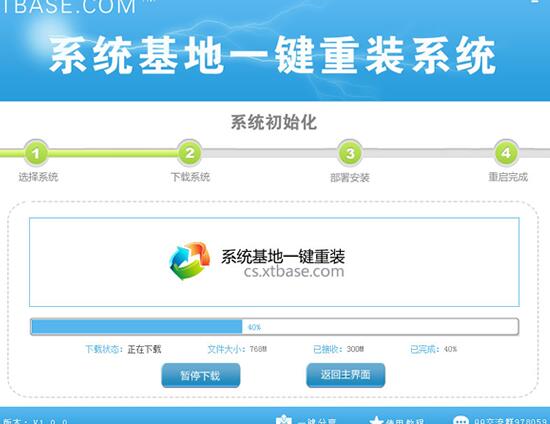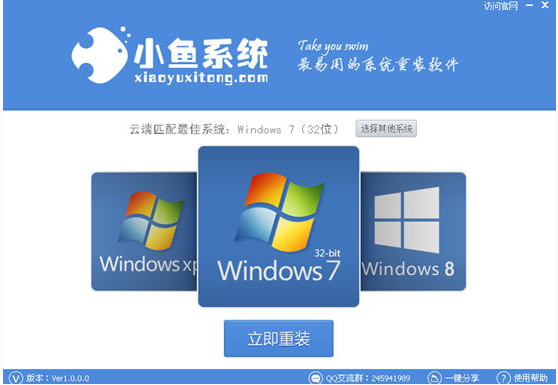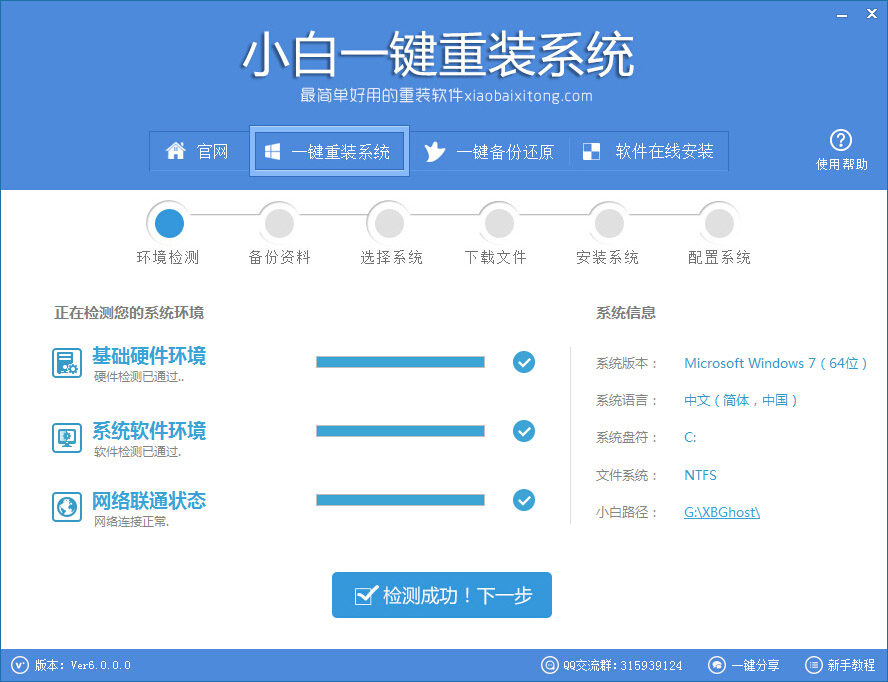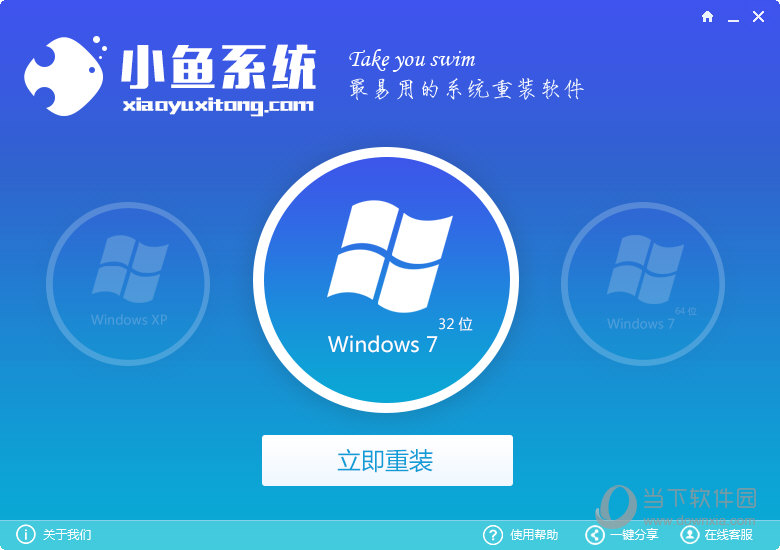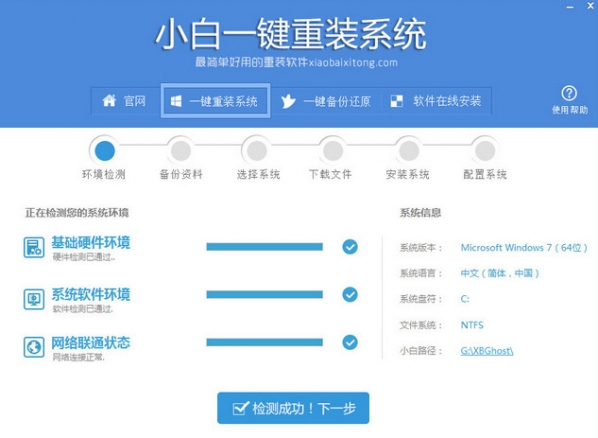华硕笔记本重装电脑后风扇很响 华硕重装系统风扇噪音大解决办法
更新时间:2020-05-22 17:27:44
笔记本的品牌有很多,华硕作为大品牌之一,深受众多用户的喜爱,但是在使用笔记本的过程中,难免会遇到各种问题,当系统出现问题时,很多用户会选择自己重装系统来解决,可是最近有用户反馈说,华硕笔记本重装电脑后风扇很响。这是怎么一回事呢?下面为大家带来详细的解决方法,希望对你们有所帮助吧!

笔记本电脑,重装系统,开机风扇声音很响的原因是因为主板电源管理没有安装,或者安装了,设置成高性能状态了,CPU按高性能运转,发热量比较大,造成冷却风扇高速运转,形成噪声。
解决的办法是,安装笔记本电脑电源管理程序,根据系统CPU的负荷来调节频率,在没有很多负荷时,以较低频率运转,这样,在开机时,就不会有很大噪声了。
现在的笔记本电脑CPU一般能够以不同的频率运行,以节省能源,延长电池使用时间,但要配合相应的操作系统和相应的电源管理软件,一般笔记本电脑厂家出厂时,操作系统和电源管理已经安装好了,并且对电源管理进行了设置。
而重新安装系统,则往往操作系统默认是高性能的运行方式,这就要求进行电源管理软件安装和设置,而这种设置一般平时很少用到,所以,给人的感觉是重装系统计算机运行快了,但同时,电源消耗,发热也大了,发风扇转速也快了,噪音也响了。
还有一种方法就是将系统散热方式在使用电池和接通电源两方面都设置为被动来解决。
1、打开控制面板——硬件和声音;

2、点击“电源选项”;

3、点击“更改计划设置”,点击“更改高级电源设置”;

4、在设置列表中展开处理器电源管理--最小处理器状态--系统散热方式,将使用电池、接通电源,都设置为“被动”,并点击确定即可。

笔记本电脑重装系统后,如果出现CPU风扇一直高速转动噪音很大,那么试着通过以上方法来解决。
系统重装相关下载
笔记本技巧相关推荐
重装系统软件排行榜
- 【一键重装系统】极速一键重装系统兼容版V7.8.0
- 蜻蜓一键重装系统软件官方版V2.6
- 一键重装系统魔法猪重装软件V1.2.1贡献版
- 【电脑重装系统】好用一键重装系统V9.6.9特别版
- 一键重装系统软件系统之家重装V2.0.0绿色版
- 小马一键重装系统工具V2.0.2.2兼容版
- 一键重装系统小马重装软件V2.1.6增强版
- 一键重装系统小鱼重装软件V4.2.3贺岁版
- 黑云一键重装系统工具V8.0免费版
- 【电脑重装系统】萝卜菜一键重装系统软件V1.9免费版
- 小白一键重装系统工具尊享版V4.2.1
- 小猪一键重装系统工具下载正式版5.39
- 一键重装系统小鱼重装软件V5.6.8修正版
- 一键系统重装雨林木风重装软件V6.7完美版
- 极速一键重装系统软件在线版3.2.6
重装系统热门教程
- 系统重装步骤
- 一键重装系统win7 64位系统 360一键重装系统详细图文解说教程
- 一键重装系统win8详细图文教程说明 最简单的一键重装系统软件
- 小马一键重装系统详细图文教程 小马一键重装系统安全无毒软件
- 一键重装系统纯净版 win7/64位详细图文教程说明
- 如何重装系统 重装xp系统详细图文教程
- 怎么重装系统 重装windows7系统图文详细说明
- 一键重装系统win7 如何快速重装windows7系统详细图文教程
- 一键重装系统win7 教你如何快速重装Win7系统
- 如何重装win7系统 重装win7系统不再是烦恼
- 重装系统win7旗舰版详细教程 重装系统就是这么简单
- 重装系统详细图文教程 重装Win7系统不在是烦恼
- 重装系统很简单 看重装win7系统教程(图解)
- 重装系统教程(图解) win7重装教详细图文
- 重装系统Win7教程说明和详细步骤(图文)